Windows 10 エクスプローラー もっさり? 遅い? 重い? インデックス 再構築
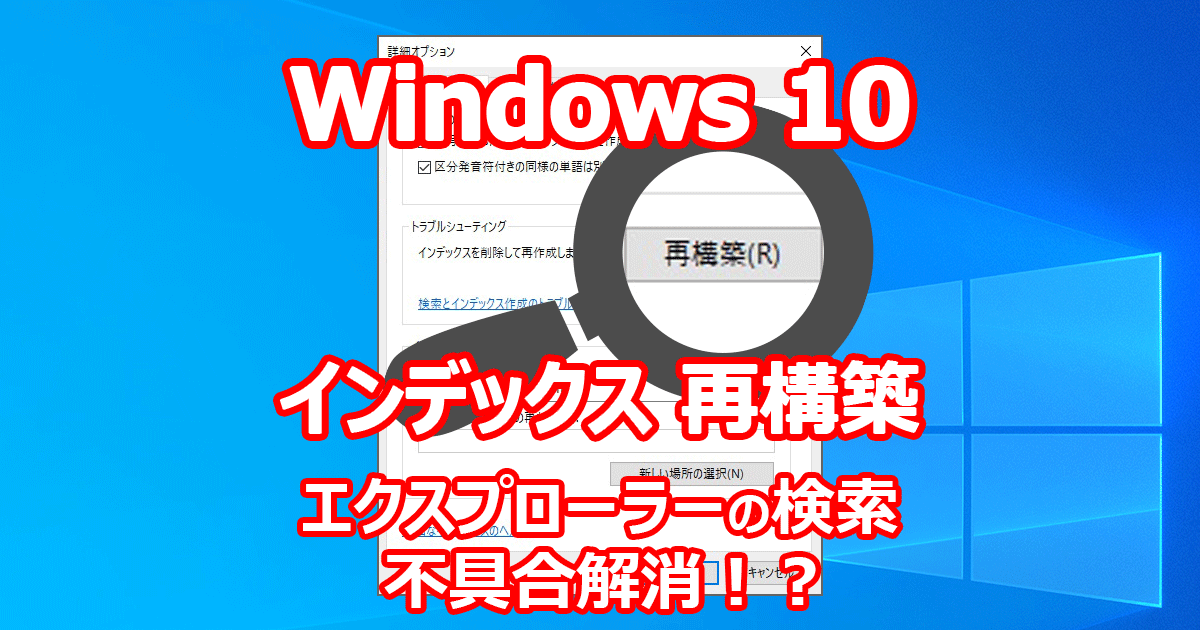
Windows 10 を使用していて、エクスプローラー右上の『PCの検索』を行った時に、検索結果が表示されるまでに、いつもと違い、『遅い?』というか、何か『もっさり?』する違和感があったので、インデックスの再構築を行った時の備忘録。
※検索が遅い以外にも、ファイルのアイコンが表示されるまで、少し時間がかかる。ファイルを削除した時、ゴミ箱へ移るのに(フォルダーからファイルが消えるまで)少し時間がかかる。などなど。
Windowsには、検索を行った時、結果をより早く取得できるように、インデックスを作成する機能が搭載されています。Windowsのインデックに関して、詳しくはこちら(Microsoftウェブページ)で紹介されていますので、ご覧ください。
この、インデックスに不具合があると、『検索結果が正常に表示されない』『検索に時間がかかる』などの症状が発生することがあるようなので、試しにインデックスを再構築してみました。
インデックス再構築
1:『スタート』ボタンをクリック
2:『設定』をクリック
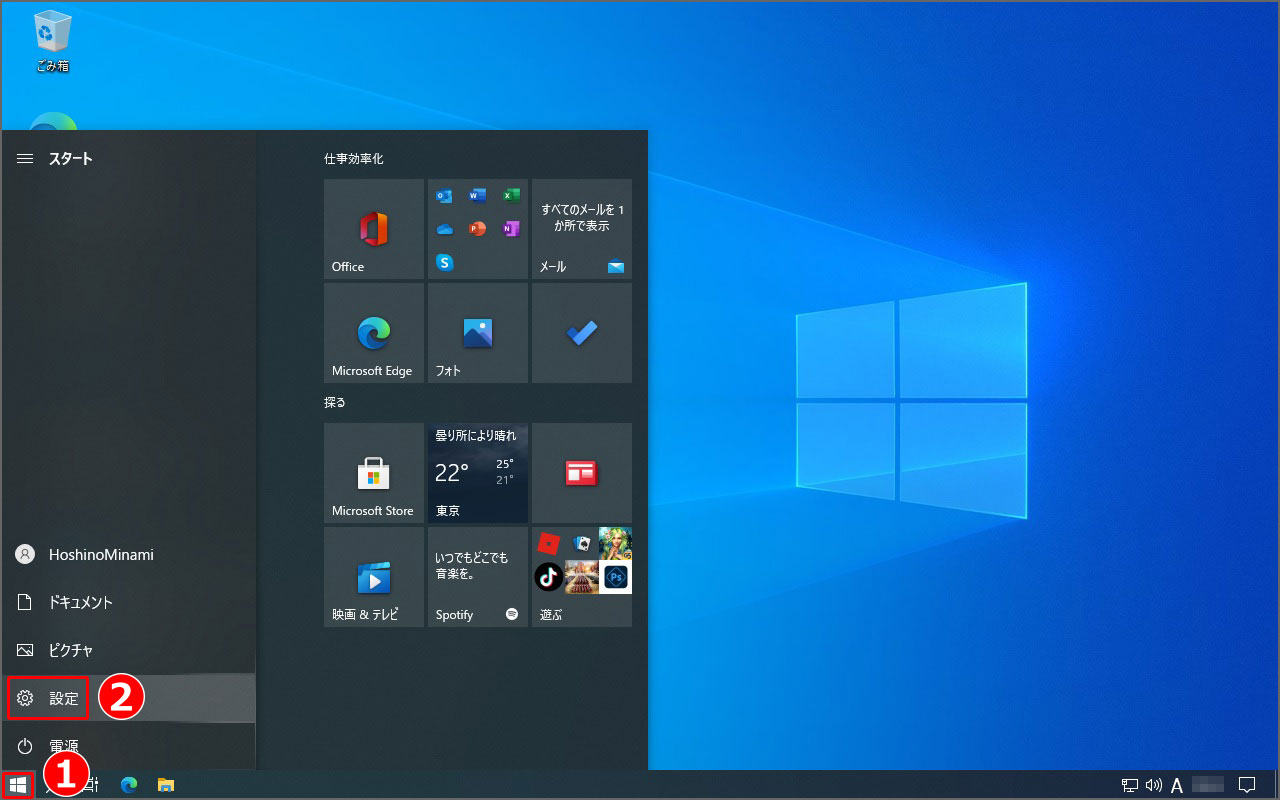
3:『設定』ウィンドウが表示されるので、『検索』をクリック
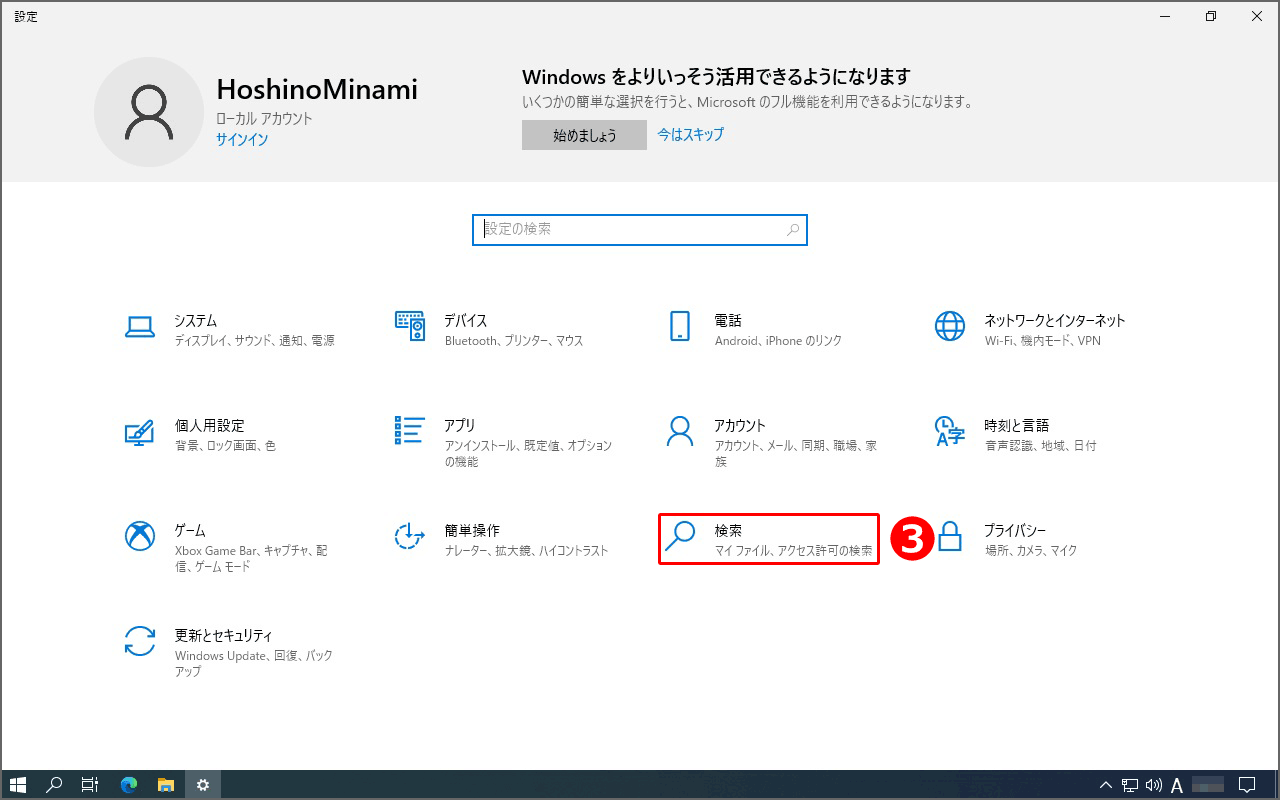
4:左側『Windows の検索』をクリック
5:最下部あたりの『詳細検索インデクサーの設定』をクリック
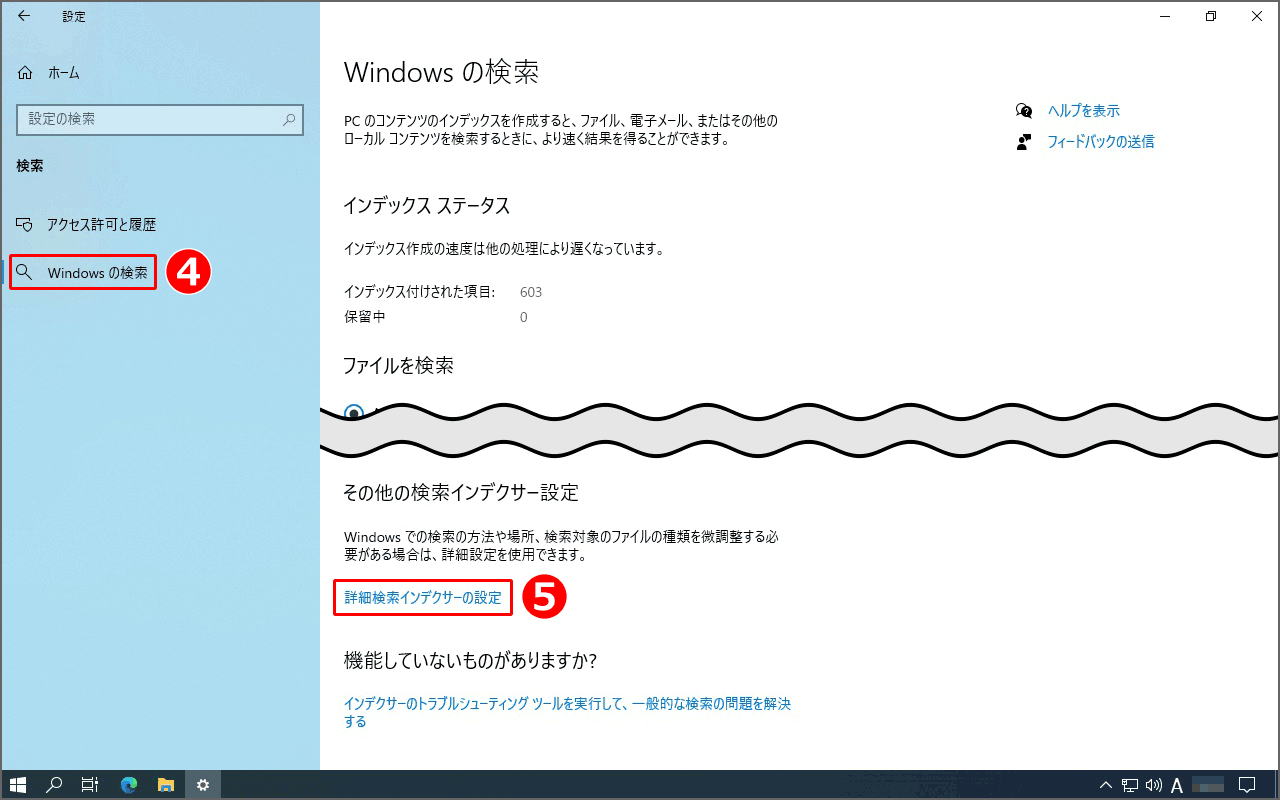
6:『インデックスのオプション』ウィンドウが表示されるので、『詳細設定』をクリック
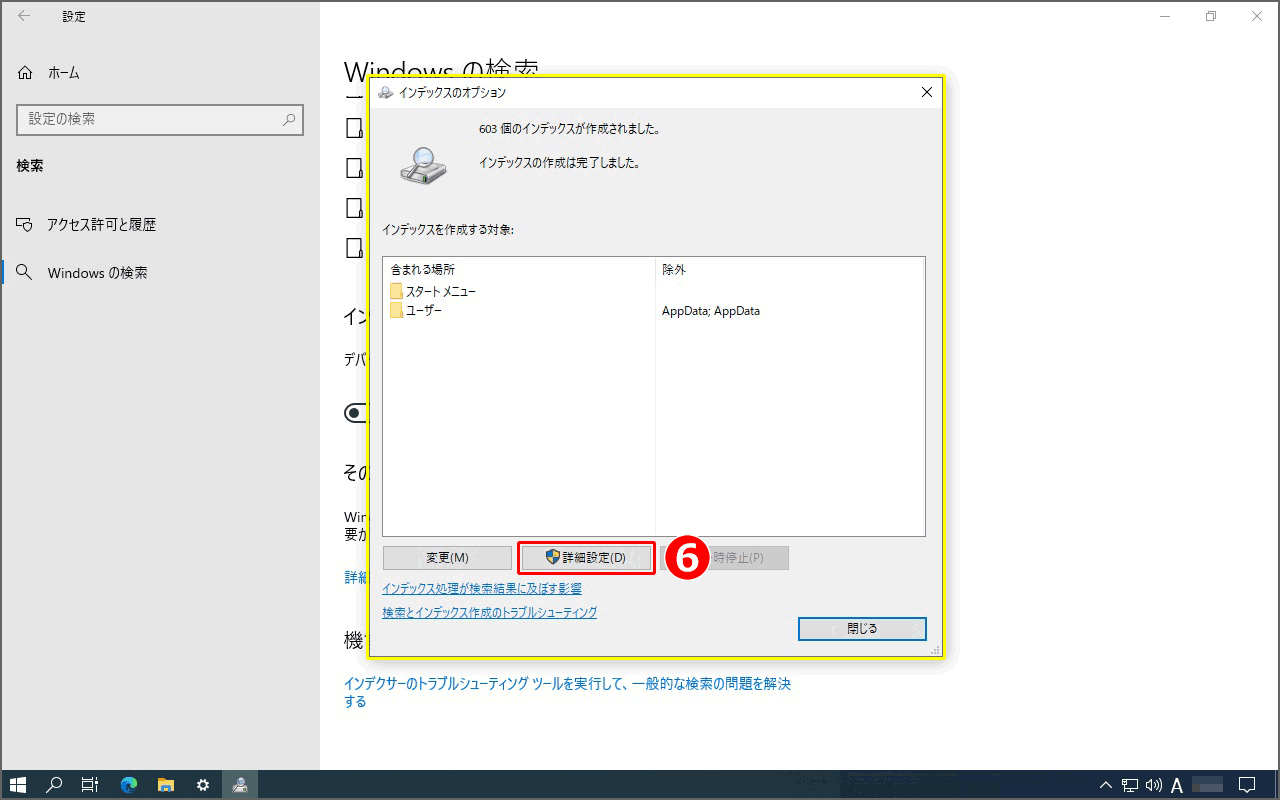
7:『詳細オプション』ウィンドウが表示されるので、『トラブルシューティング』項の『再構築』をクリック
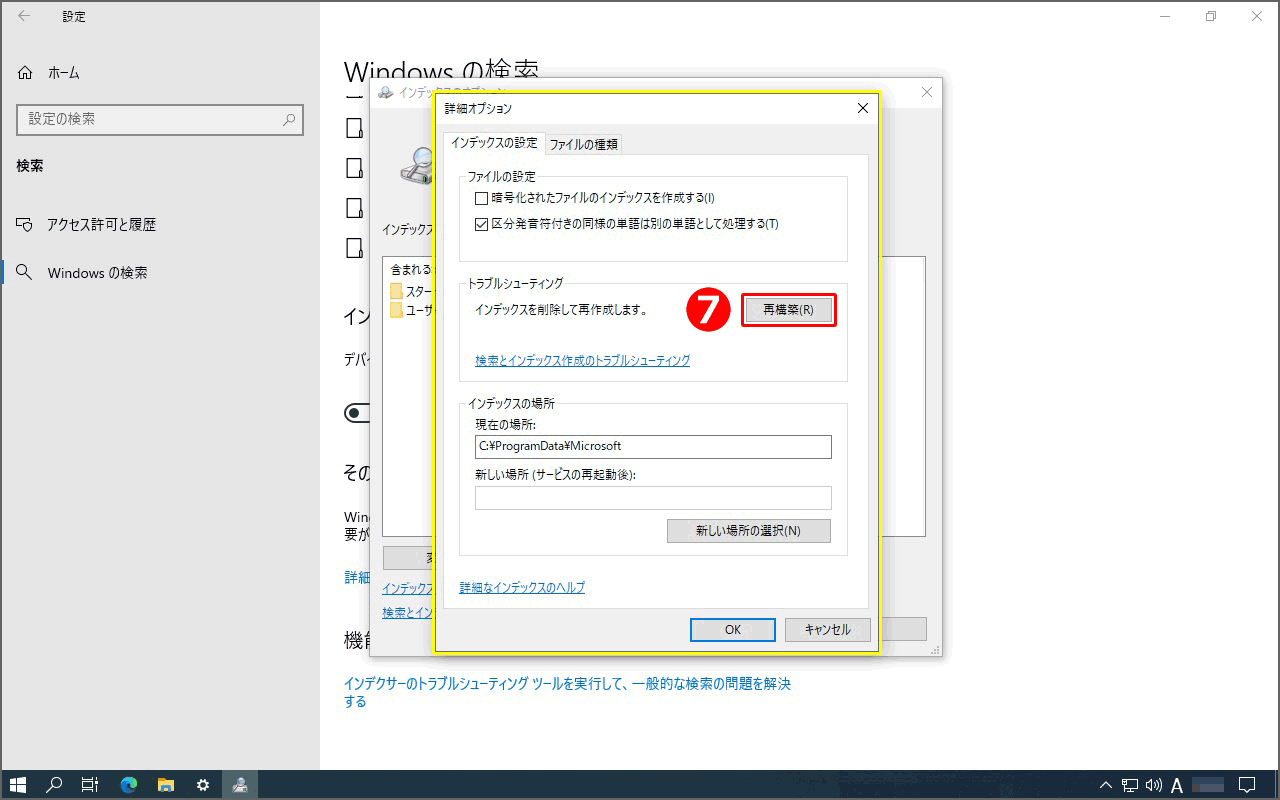
8:『インデックスの再作成には時間がかかる場合があります。再作成が終了するまでは、一部のビューや検索結果が不完全なまま表示される可能性があります。』と注意事項が表示されるので、『OK』をクリック
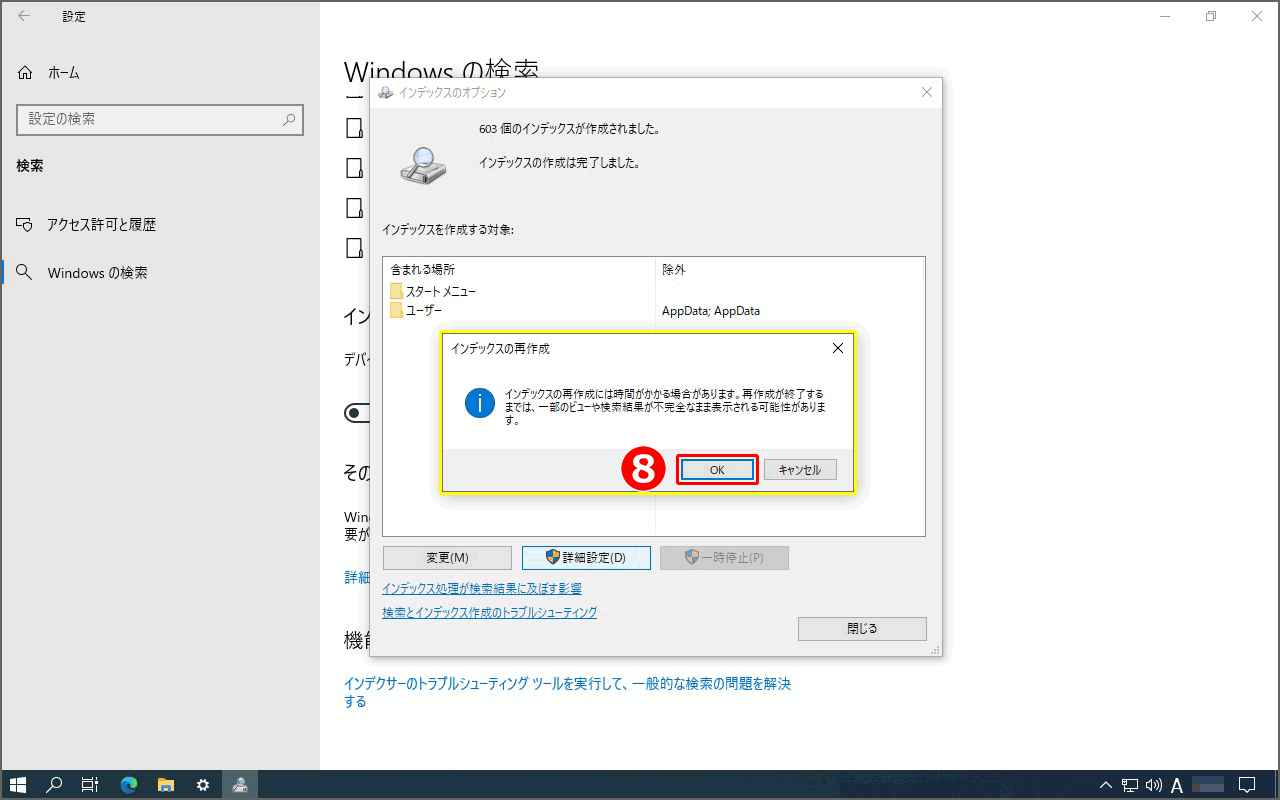
『OK』をクリックした後、インデックス再構築が開始されるまで少し時間がかかります。固まった感じになりますが、そっと待ちましょう。
9:『インデックス作成中です。』と表示されるので、待つ。
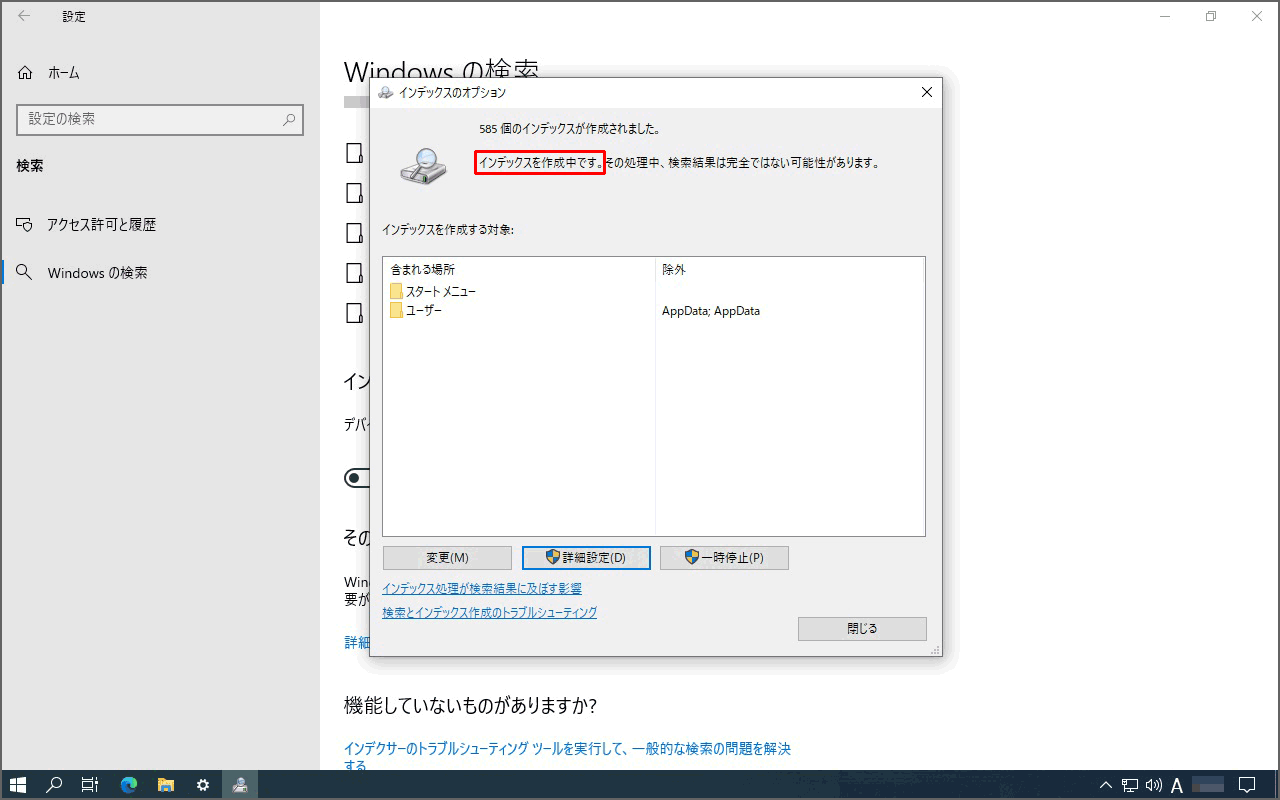
10:『インデックスの作業は完了しました。』と表示されると、完了です。
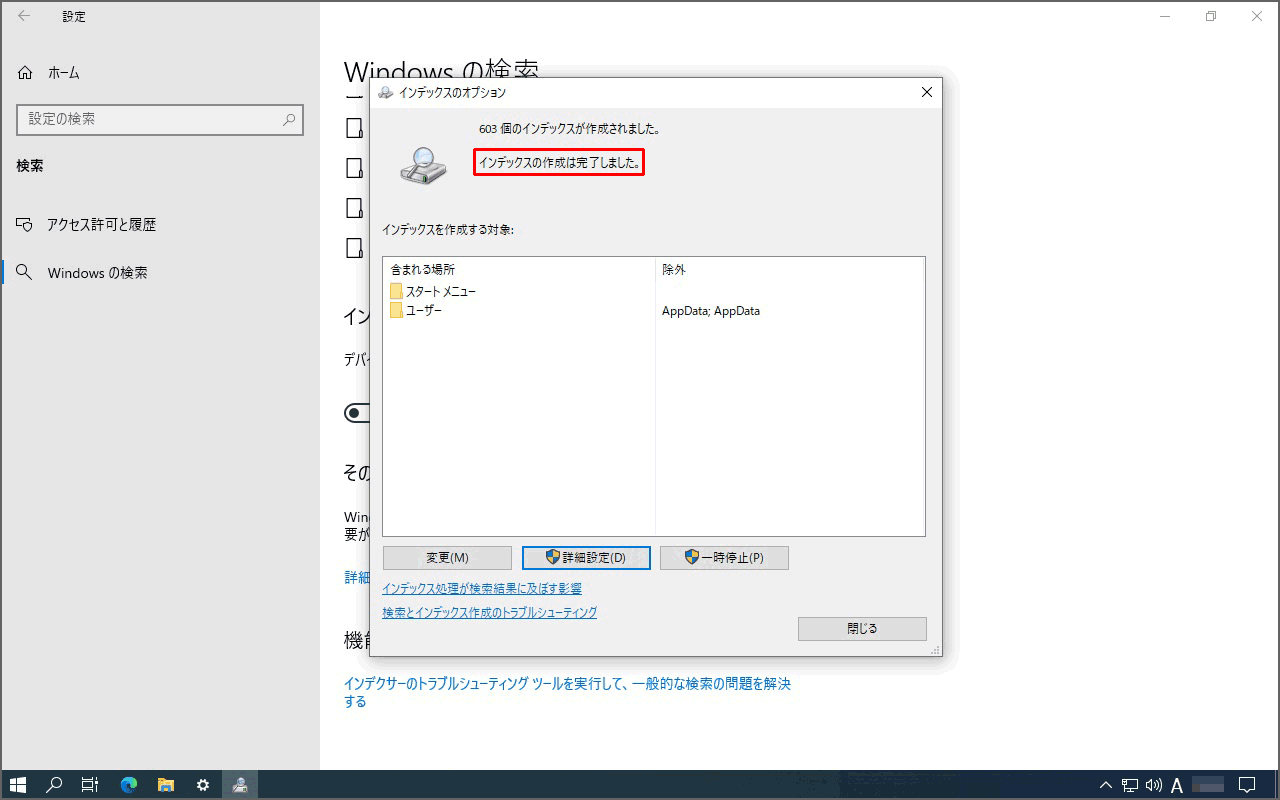
※今回使用した画像は、Windows10をクリーンインストールしたばかりのPCをキャプチャしたもので、不具合のあったPCではありません。よって、インデックス数がとても少ないです。本来は、もっともっとあります。時間もかかります。ご了承ください。
結果
改善されました。違和感はなくなりました。あくまで、私の環境での話です。ということで、ご報告がてら、手順を書いてみました。
まとめ
今回は、Windowsが『もっさり』しているときに、インデックス再構築で解消された時の備忘録。が、実はこれにたどり着くまでに、いろいろ試しています。本来は、検証などせず、すぐにWindowsを再インストールするのですが、今回は粘ってみました。
どうしてもメンテナンスをせず、長年PCを使用していると『もっさり感』は出てくると思います。その際、人により限界は違うと思いますが、私の場合は、少しでも違和感があると、イライラしてしまいます。そのイライラをすぐにでも解消する方法が、私の場合は、Windowsのクリーンインストールです。
確かに、アプリケーションを、再度設定しなおすのは、めんどくさいですが、意外と多くのアプリは、設定を出力できます(出力がない場合は、設定ファイルを探し出しバックアップを取っておくようにしています)。よって、Windows再インストール後の、設定の復元もあっさりできるものが多いです。要は、慣れです。
と、生意気なことを言ってみましたが、何かのご参考になれば。





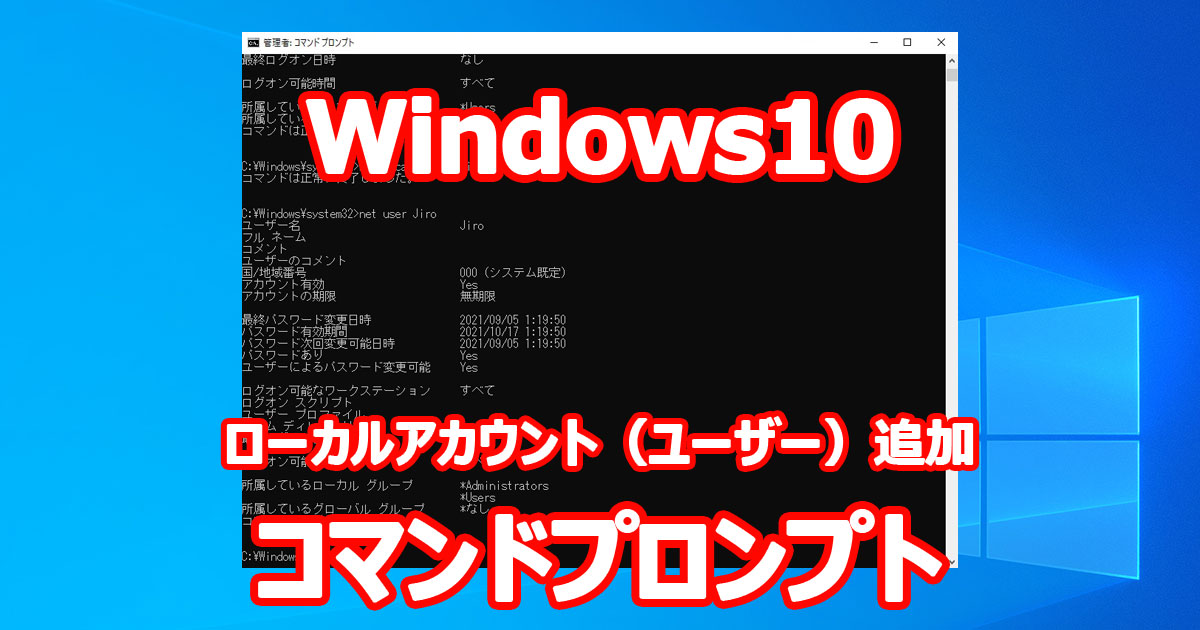
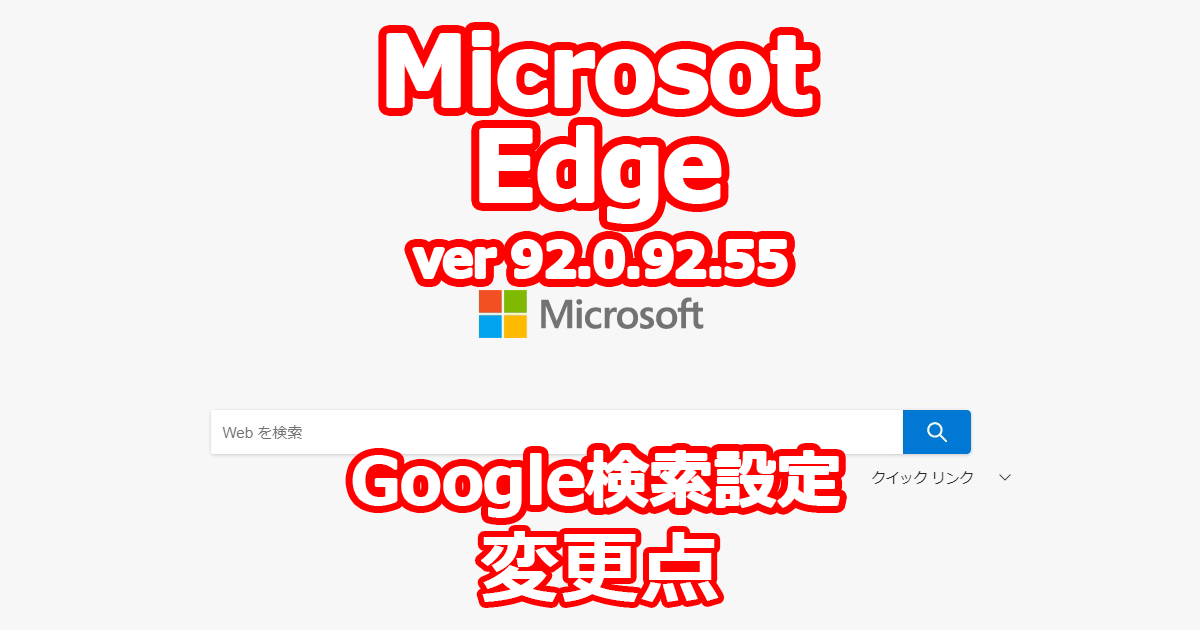





ディスカッション
コメント一覧
まだ、コメントがありません